Πώς να χρησιμοποιήσετε τον αυτόματο συλλαβισμό στο Word 2007

Ανακαλύψτε πώς μπορείτε να ρυθμίσετε το Word 2007 για αυτόματο συλλαβισμό και βελτιώστε την παρουσίαση του κειμένου σας.

Κάντε κλικ στην καρτέλα Εισαγωγή στην Κορδέλα και, στη συνέχεια, κάντε κλικ στο κουμπί Κεφαλίδα και υποσέλιδο (που βρίσκεται στην ομάδα Κείμενο).
Εμφανίζεται το πλαίσιο διαλόγου Κεφαλίδα και υποσέλιδο. (Εάν είναι απαραίτητο, κάντε κλικ στην καρτέλα Διαφάνεια για να δείτε τις επιλογές του υποσέλιδου της διαφάνειας.)
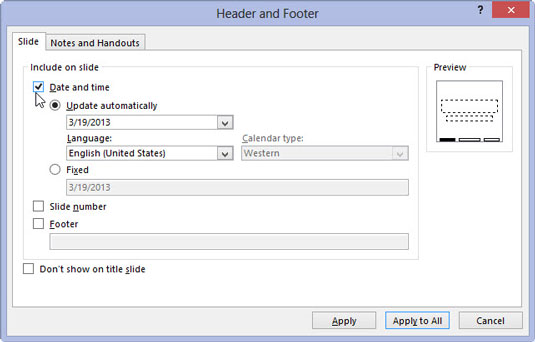
Για να εμφανίσετε την ημερομηνία, επιλέξτε το πλαίσιο ελέγχου Ημερομηνία και ώρα. Στη συνέχεια, επιλέξτε τη μορφή ημερομηνίας που θέλετε στο πλαίσιο λίστας κάτω από το κουμπί επιλογής Αυτόματη ενημέρωση.
Εναλλακτικά, μπορείτε να επιλέξετε το κουμπί επιλογής Διορθώθηκε και στη συνέχεια να πληκτρολογήσετε όποιο κείμενο θέλετε στο πλαίσιο Διορθώθηκε. Το κείμενο που πληκτρολογείτε εμφανίζεται στην περιοχή Ημερομηνία του Slide Master.
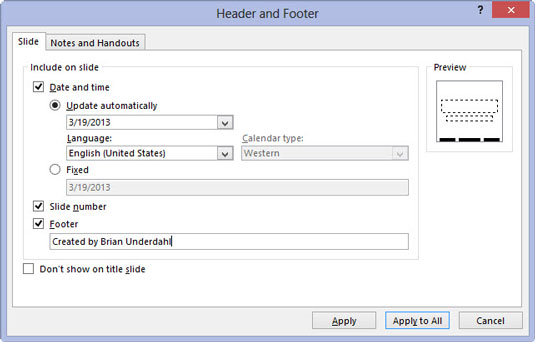
Για να εμφανίσετε αριθμούς διαφανειών, επιλέξτε το πλαίσιο ελέγχου Αριθμός διαφανειών. Για να εμφανίσετε ένα υποσέλιδο σε κάθε διαφάνεια, επιλέξτε το πλαίσιο ελέγχου Υποσέλιδο.
Στη συνέχεια, πληκτρολογήστε το κείμενο που θέλετε να εμφανίζεται σε κάθε διαφάνεια στο πλαίσιο κειμένου Υποσέλιδο. Για παράδειγμα, μπορείτε να πληκτρολογήσετε το όνομά σας, το όνομα της εταιρείας σας, ένα υποσυνείδητο μήνυμα ή το όνομα της παρουσίασής σας.
Για να εμφανίσετε αριθμούς διαφανειών, επιλέξτε το πλαίσιο ελέγχου Αριθμός διαφανειών. Για να εμφανίσετε ένα υποσέλιδο σε κάθε διαφάνεια, επιλέξτε το πλαίσιο ελέγχου Υποσέλιδο.
Στη συνέχεια, πληκτρολογήστε το κείμενο που θέλετε να εμφανίζεται σε κάθε διαφάνεια στο πλαίσιο κειμένου Υποσέλιδο. Για παράδειγμα, μπορείτε να πληκτρολογήσετε το όνομά σας, το όνομα της εταιρείας σας, ένα υποσυνείδητο μήνυμα ή το όνομα της παρουσίασής σας.
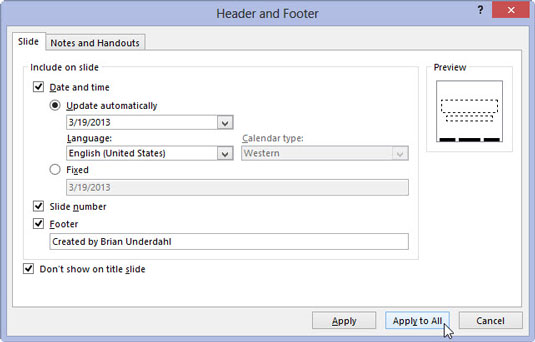
Εάν θέλετε η ημερομηνία, ο αριθμός και το υποσέλιδο να εμφανίζονται σε κάθε διαφάνεια εκτός από τη διαφάνεια τίτλου, επιλέξτε το πλαίσιο ελέγχου Να μην εμφανίζεται στη διαφάνεια τίτλου.
Κάντε κλικ στην επιλογή Εφαρμογή σε όλους.
Εάν θέλετε να αλλάξετε τις περιοχές του υποσέλιδου για μία μόνο διαφάνεια, κάντε κλικ στην επιλογή Εφαρμογή αντί για Εφαρμογή σε όλες. Αυτή η επιλογή είναι χρήσιμη για τις περιστασιακές διαφάνειες που περιέχουν ένα γραφικό ή ένα μπλοκ κειμένου που συγκεντρώνεται στις περιοχές του υποσέλιδου. Μπορείτε εύκολα να αποκρύψετε τις πληροφορίες υποσέλιδου για αυτήν τη διαφάνεια για να δημιουργήσετε χώρο για το μεγάλο γραφικό ή κείμενο.
Ανακαλύψτε πώς μπορείτε να ρυθμίσετε το Word 2007 για αυτόματο συλλαβισμό και βελτιώστε την παρουσίαση του κειμένου σας.
Ανακαλύψτε πώς να αφαιρέσετε λέξεις από το προσαρμοσμένο λεξικό του Word 2013. Ακολουθήστε αυτά τα βήματα για να διαχειριστείτε το λεξικό σας και να βελτιώσετε τη γραφή σας.
Ανακαλύψτε πώς να ορίσετε καρτέλες και εσοχές στο PowerPoint 2007 για καλύτερη οργάνωση και εμφάνιση του κειμένου.
Στο PowerPoint 2013, μπορείτε να προσθέσετε υπερ-συνδέσεις για να συνδέσετε διαφάνειες και έγγραφα. Αυτή η οδηγία θα σας δείξει πώς να το κάνετε εύκολα.
Μερικές φορές χρειάζεστε το Outlook 2013 για να σας υπενθυμίσει σημαντικές ημερομηνίες ή επακόλουθες δραστηριότητες. Μπορείτε να χρησιμοποιήσετε σημαίες, για παράδειγμα, για να σας υπενθυμίσουν να καλέσετε κάποιον την επόμενη εβδομάδα. Ο καλύτερος τρόπος για να βοηθήσετε τον εαυτό σας να θυμάται είναι να επισημάνετε το όνομα αυτού του ατόμου στη λίστα Επαφών. Θα εμφανιστεί μια υπενθύμιση στο ημερολόγιό σας. Οι επαφές δεν είναι […]
Κάθε πτυχή της εμφάνισης ενός πίνακα μπορεί να μορφοποιηθεί στο Word στο Office 2011 για Mac. Μπορείτε να εφαρμόσετε στυλ που συγχωνεύουν κελιά μεταξύ τους για να σχηματίσουν μεγαλύτερα κελιά, να τα αφαιρέσετε, να αλλάξετε χρώματα περιγράμματος, να δημιουργήσετε σκίαση κελιών και πολλά άλλα. Εφαρμογή στυλ πίνακα από το Office 2011 για Mac Ribbon Η καρτέλα Tables της Κορδέλας […]
Όταν χρησιμοποιείτε το Word στο Office 2011 για Mac, μπορείτε να εφαρμόσετε στυλ πίνακα για να αλλάξετε την εμφάνιση των κελιών. Εάν δεν μπορείτε να βρείτε ένα υπάρχον που να καλύπτει τις ανάγκες σας, μπορείτε να δημιουργήσετε νέα στυλ πίνακα από το παράθυρο διαλόγου Στυλ. Ακολουθήστε τα εξής βήματα: Στο Word 2011 για Mac, επιλέξτε Μορφή→ Στυλ. Ανοίγει το παράθυρο διαλόγου Στυλ. Κάντε κλικ […]
Όταν χρησιμοποιείτε το Office 2011 για Mac, σύντομα θα διαπιστώσετε ότι το Word 2011 μπορεί να ανοίξει ιστοσελίδες που αποθηκεύσατε από το πρόγραμμα περιήγησής σας στο Web. Εάν μια ιστοσελίδα περιέχει έναν πίνακα HTML (HyperText Markup Language), μπορείτε να χρησιμοποιήσετε τις δυνατότητες του πίνακα του Word. Ίσως σας είναι πιο εύκολο να αντιγράψετε μόνο το τμήμα του πίνακα της ιστοσελίδας […]
Αν και δεν μπορείτε πραγματικά να δημιουργήσετε τα δικά σας θέματα από την αρχή, το Word 2007 προσφέρει πολλά ενσωματωμένα θέματα που μπορείτε να τροποποιήσετε για να ταιριάζουν στις ανάγκες σας. Ένα ευρύ φάσμα θεμάτων σάς δίνει τη δυνατότητα να συνδυάσετε και να ταιριάξετε διαφορετικές γραμματοσειρές, χρώματα και εφέ μορφοποίησης για να δημιουργήσετε τη δική σας προσαρμογή.
Μπορείτε να τροποποιήσετε ένα ενσωματωμένο ή προσαρμοσμένο θέμα στο Word 2007 για να ταιριάζει στις ανάγκες σας. Μπορείτε να συνδυάσετε και να ταιριάξετε διαφορετικές γραμματοσειρές, χρώματα και εφέ για να δημιουργήσετε την εμφάνιση που θέλετε.






